Kā pārvietoties Word 2007 tabulā
Uzziniet, kā efektīvi pārvietoties Word 2007 tabulā, izmantojot īsinājumtaustiņus un peles darbības, lai optimizētu savu darba plūsmu.
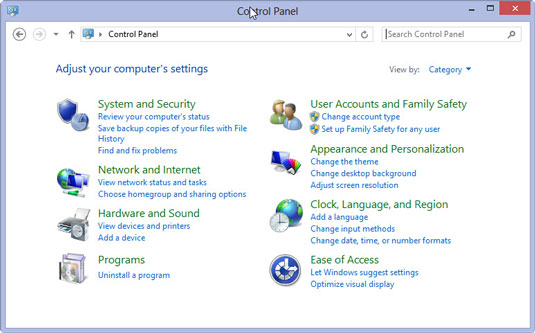
Kategorijas skatā atveriet Windows vadības paneli.
Lai to izdarītu operētājsistēmā Windows 8, sākuma ekrānā ierakstiet con un pēc tam meklēšanas rezultātu ekrānā noklikšķiniet uz vienuma Vadības panelis. Lai to paveiktu operētājsistēmā Windows 7, Windows 7 uzdevumjoslā noklikšķiniet uz pogas Sākt un pēc tam izvēlnē Sākt noklikšķiniet uz Vadības panelis.
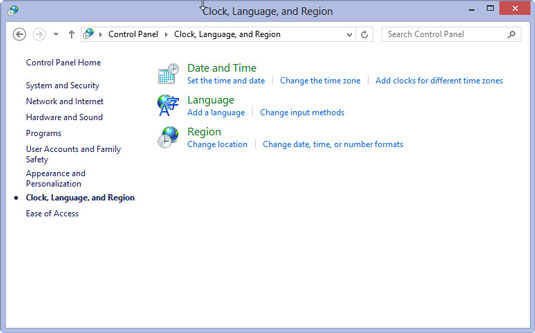
Vadības paneļa logā noklikšķiniet uz saites Pulkstenis, valoda un reģions.
Vadības paneļa logs parasti tiek atvērts kategorijas skatā. Ja tas ir klasiskajā skatā, pārslēdzieties uz kategorijas skatu, nolaižamajā izvēlnē Skats pēc izvēloties Kategorija.
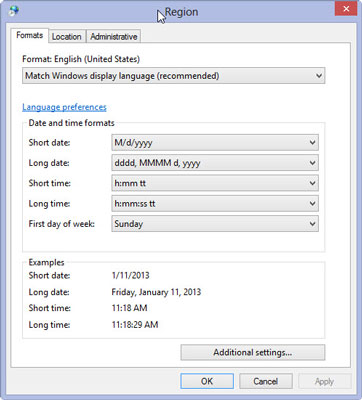
Windows 8 vadības paneļa logā noklikšķiniet uz saites Reģions vai Windows 7 vadības paneļa logā uz saites Reģionālās un valodas opcijas.
Operētājsistēmā Windows 8 tiek atvērts dialoglodziņš Reģions. Operētājsistēmā Windows 7 tiek atvērts dialoglodziņš Reģionālās un valodas opcijas. Abos dialoglodziņos ir atlasīta cilne Formāti.
Windows 8 vadības paneļa logā noklikšķiniet uz saites Reģions vai Windows 7 vadības paneļa logā uz saites Reģionālās un valodas opcijas.
Operētājsistēmā Windows 8 tiek atvērts dialoglodziņš Reģions. Operētājsistēmā Windows 7 tiek atvērts dialoglodziņš Reģionālās un valodas opcijas. Abos dialoglodziņos ir atlasīta cilne Formāti.
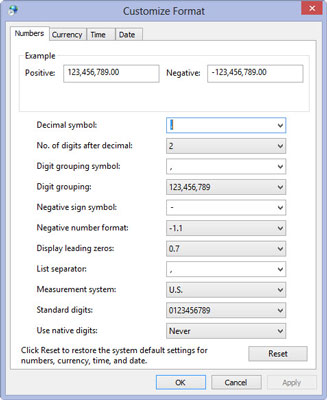
Noklikšķiniet uz pogas Papildu iestatījumi.
Tiek atvērts dialoglodziņš Pielāgot formātu.
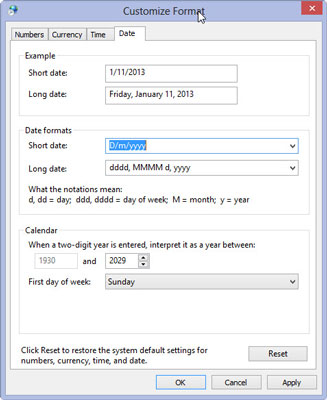
Dialoglodziņā Pielāgot formātu noklikšķiniet uz cilnes Datums. Noklikšķiniet uz īsā datuma formāta un pēc tam ierakstiet jauno datuma formātu D/m/gggg.
Šis Eiropas datuma formāts ir jāievada, jo Amerikas Savienoto Valstu reģionālajos iestatījumos šis formāts netiek automātiski iekļauts nolaižamajā sarakstā Īsā datuma stils. Pēc šī formāta manuālas ievadīšanas Eiropas datuma formāts kļūst par daļu no saraksta, kuru turpmāk varēsiet izvēlēties.
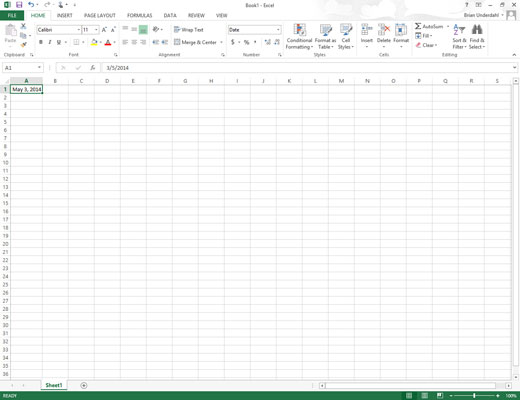
Divreiz noklikšķiniet uz Labi, vienu reizi, lai aizvērtu dialoglodziņu Pielāgot formātu, un pēc tam otrreiz, lai aizvērtu dialoglodziņu Reģions vai Reģionālās un valodas opcijas.
Noklikšķiniet uz pogas Aizvērt vadības paneļa loga augšējā labajā stūrī vai nospiediet Alt+F4, lai aizvērtu šo logu.
Pēc īsā datuma formāta maiņas Windows vadības panelī, nākamreiz palaižot programmu Excel 2013, tā automātiski interpretē īsos datumus, izmantojot formātu D/m/gggg. lai, piemēram, 3/5/14 būtu 2014. gada 3. maijs, nevis 2014. gada 5. marts.
Uzziniet, kā efektīvi pārvietoties Word 2007 tabulā, izmantojot īsinājumtaustiņus un peles darbības, lai optimizētu savu darba plūsmu.
Šajā sarakstā ir iekļautas desmit populārākās Excel funkcijas, kas attiecas uz plašu vajadzību klāstu. Uzziniet, kā izmantot <strong>Excel funkcijas</strong> efektīvāk!
Uzziniet, kā pievienot papildu analīzes slāņus jūsu Excel diagrammām, lai uzlabotu vizualizāciju un sniegtu precīzākus datus. Šis raksts apraksta visas nepieciešamās darbības.
Uzziniet, kā iestatīt <strong>rindkopas atkāpi</strong> programmā Word 2013, lai uzlabotu dokumenta noformējumu un lasāmību.
Uzziniet, kā pareizi ievietot slejas programmā Word 2010, lai uzlabotu jūsu dokumentu formātu un struktūru.
Apsveriet iespēju aizsargāt Excel 2007 darblapu, lai izvairītos no neplānotām izmaiņām. Uzziniet, kā aizsargāt un atbloķēt šūnas, lai nodrošinātu datu integritāti.
Programmas Excel 2013 PMT funkcija aprēķina periodisko mūža rentes maksājumu. Šī funkcija ir būtiska hipotekāro kredītu maksājumu plānošanai.
Mācieties, kā veikt t-testus Excel programmā, izmantojot datus un aprakstot trīs t-testu veidus, kas noderēs jūsu datu analīzes procesā.
Uzziniet, kā filtrēt datu sarakstu programmā Excel 2016, lai ērti paslēptu nevēlamus ierakstus un strādātu tikai ar nepieciešamajiem datiem.
Uzziniet, kā vienkārši pievienot datu etiķetes diagrammai programmā Excel 2007. Palīdziet noteikt vērtības, kas tiek rādītas katrā datu punktā, izmantojot dažādas izvietošanas un formatēšanas iespējas.







